Линук Минт 19 одликује окружење радне површине Циннамон лепог изгледа. Линук Минт 19 такође има слике за МАТЕ и КСФЦЕ радно окружење.
Бета верзија Линук Минт 19 је доступна за преузимање у време писања овог текста. Стабилна верзија би требала бити објављена крајем јуна према блогу Линук Минт-а.
У овом чланку ћу вам показати како направити Линук Минт 19 покретачки УСБ погон и од њега инсталирати Линук Минт 19. Хајде да почнемо.
Преузимање Линук Минт 19:
Када буде објављена стабилна верзија Линук Минт 19, можете преузети слику Линук Минт 19 са хттпс: // линукминт.цом / довнлоад.пхп
Линук Минт 19 „Тара“ Цимет БЕТА можете преузети са хттпс: // блога.линукминт.цом /?п = 3581
Линук Минт 19 “Тара” МАТЕ БЕТА можете преузети са хттпс: // блога.линукминт.цом /?п = 3582
Линук Минт 19 “Тара” КСФЦЕ БЕТА можете преузети са хттпс: // блога.линукминт.цом /?п = 3583
У овом чланку ћу користити Линук Минт 19 “Тара” Цимет БЕТА.
Израда УСБ диска за покретање од Линука:
Ако на вашем рачунару имате инсталирану Линук дистрибуцију као што је Убунту / Дебиан / Федора итд., Можете направити УСБ уређај за покретање система Линук Минт 19 „Тара“ следећом командом:
$ судо дд иф = ~ / Довнлоадс / линукминт-19-циннамон-64бит-бета.исо = = дев / сдб бс = 1МНАПОМЕНА: Овде / дев / сдб је УСБ диск. Можда имате другачији идентификатор. Обавезно проверите код судо лсблк пре него што покренете ову команду.
Када се процес заврши, требало би да будете у могућности да се покренете са УСБ диска.
Израда УСБ диска за покретање из Виндовс-а:
Од Виндовс-а, Руфус се може користити за израду Линук Минт 19 покретачког УСБ погона.
Прво идите на званичну веб страницу Руфуса на хттпс: // руфус.акео.тј. / и требало би да видите следећи прозор.
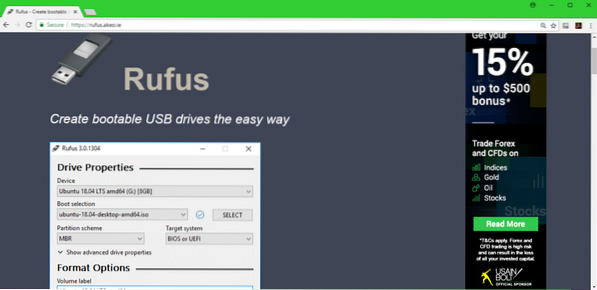
Померите се мало доле до Преузимање и кликните на Руфус Портабле линк као што је означено на снимку екрана испод.
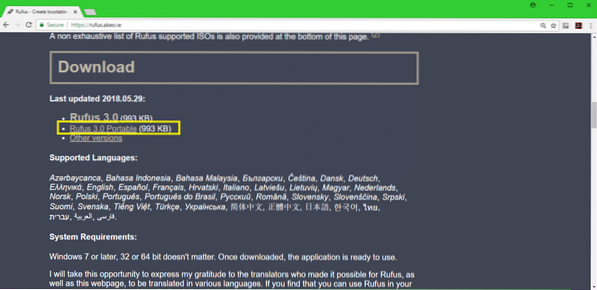
Руфус Портабле треба преузети.
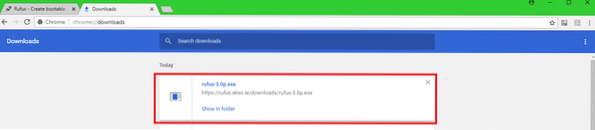
Сад трчи Руфус Портабле.
Кликните на Не.
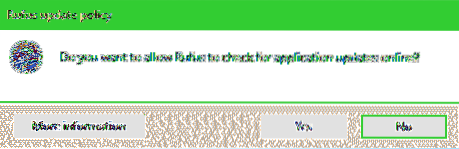
Руфус Портабле треба започети.
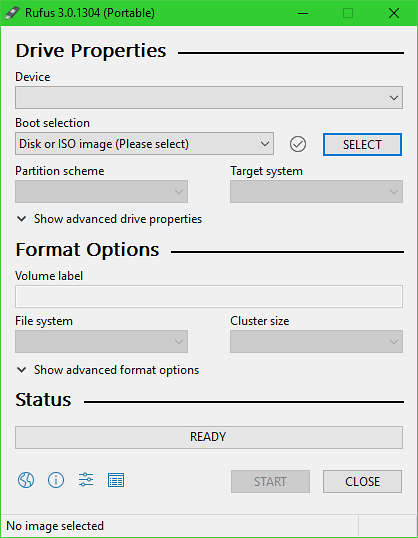
Сада убаците УСБ погон. Руфус треба да га открије и одабере, као што видите из обележеног одељка снимка екрана испод.
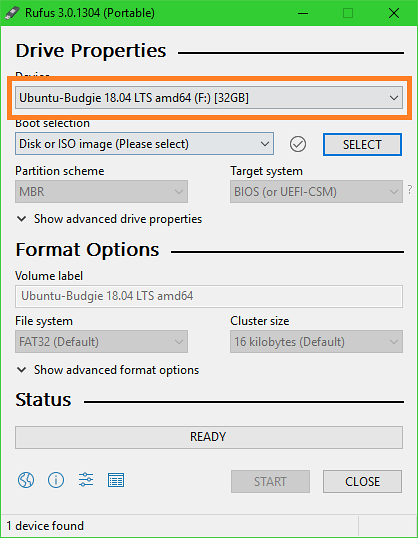
Сада кликните на Изаберите.
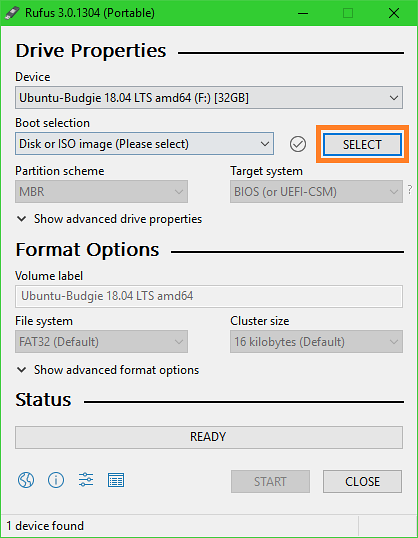
Требало би отворити бирач датотека. Изаберите Линук Минт 19 исо датотеку коју сте управо преузели и кликните на Отвори.
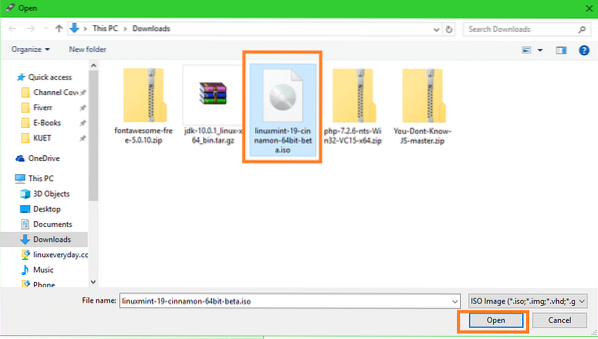
Требало би да буде одабрано. Сада кликните на ПОЧЕТАК како је означено на снимку екрана испод.
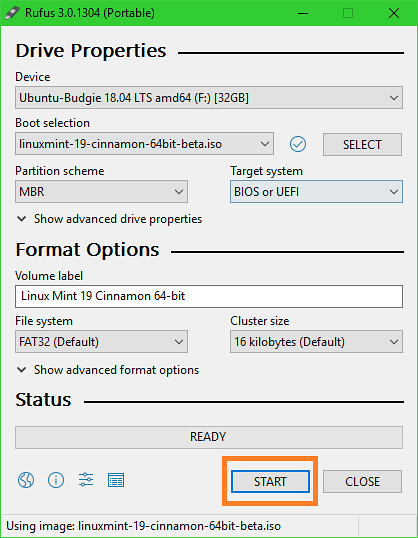
Кликните на ДА.
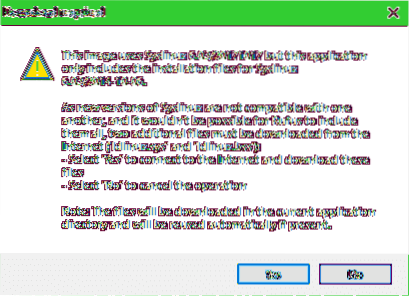
Ако не знате шта је то, само оставите подразумевано и кликните на У реду.
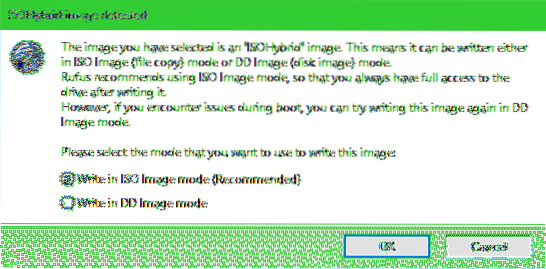
Сви подаци са вашег УСБ погона требају бити избрисани. Ако на УСБ погону немате ништа важно, кликните на У реду. У супротном, направите резервну копију података и покушајте поново.
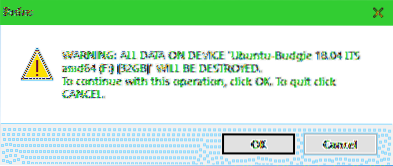
Требало би да прође неко време док се процес не заврши.
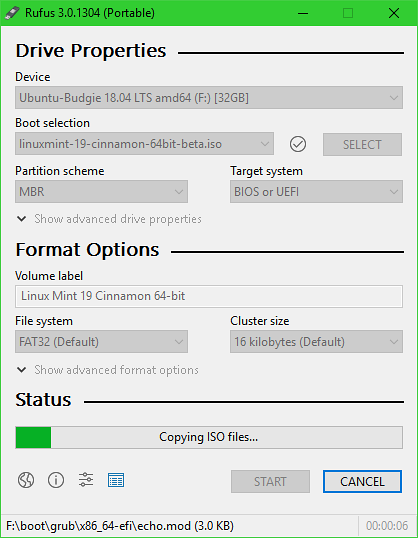
Када се заврши, можете кликнути на БЛИЗУ.
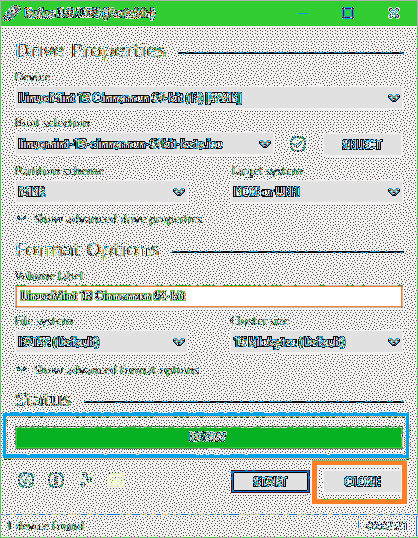
Ваша УСБ јединица је сада спремна.
Покретање са УСБ диска:
Сада када имате УСБ уређај за покретање система Линук Минт 19, можете се покренути са њега и инсталирати Линук Минт 19 на свој рачунар. Прво уметните УСБ погон у рачунар. Сада морате да изаберете УСБ погон из БИОС-а рачунара. Обично притиснете Ф2 или Избриши или неки други тастери одмах након што сте притиснули дугме за напајање рачунара. Зависи од матичне плоче рачунара. За више информација погледајте приручник матичне плоче.
Када одаберете УСБ погон из БИОС-а, требало би да видите следећи прозор. Изаберите Покрените Линук Минт 19 Циннамон 64-бит и притисните
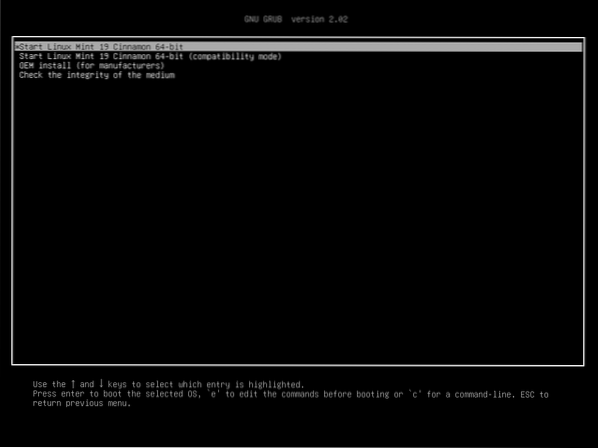
Требали бисте покренути Линук Минт 19 Циннамон Ливе ДВД.
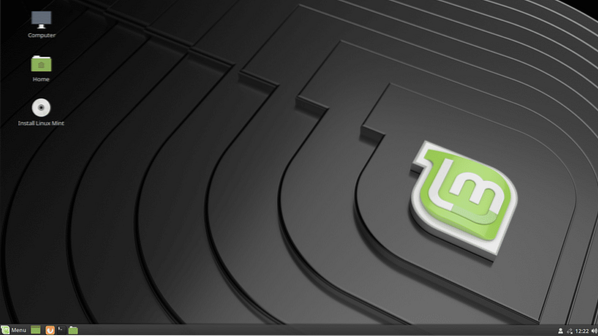
Инсталирање Линук Минт 19:
У овом одељку ћу вам показати како да инсталирате Линук Минт 19 на рачунар.
Прво двапут кликните на икону Инсталирај Линук Минт како је означено на снимку заслона испод.
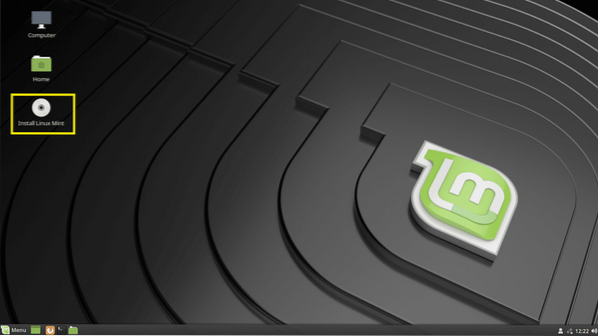
Инсталациони програм Линук Минт 19 би требало да почне. Изаберите свој језик и кликните на Настави.
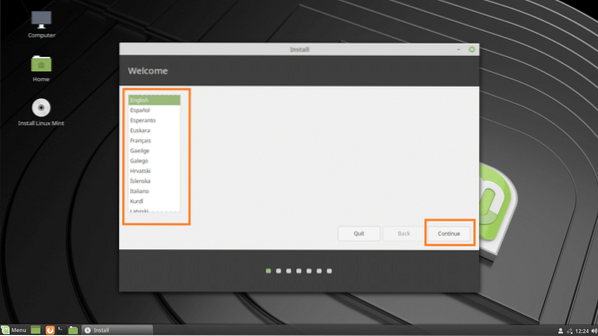
Сада изаберите распоред тастатуре и кликните на Настави.
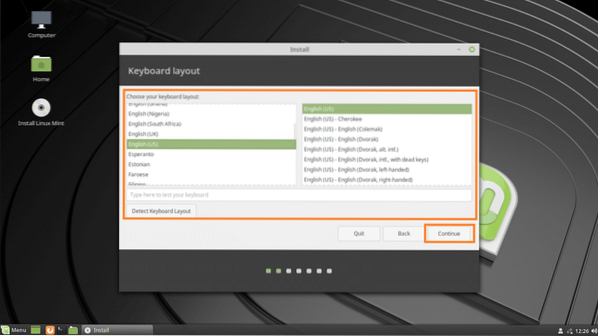
Ако желите да инсталирате независне управљачке програме и мултимедијалне кодеке док инсталирате Линук Минт 19, означите Инсталирајте софтвер независних произвођача за графику и Ви-Фи хардвер, Фласх, МП3 и друге медије како је означено на снимку екрана испод. За то ће вам требати интернет веза. Када завршите, кликните на Настави.
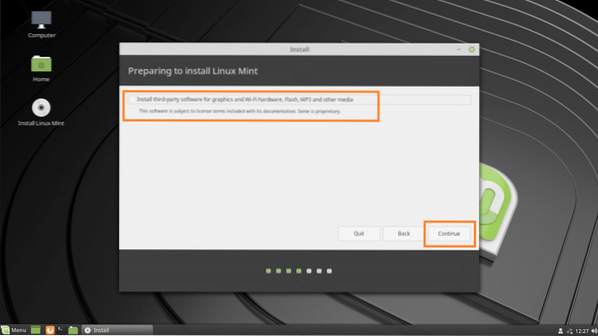
Ако желите да избришете све и инсталирате Линук Минт 19 на свој чврсти диск, то је најједноставнија опција Избришите диск и инсталирајте Линук Минт.
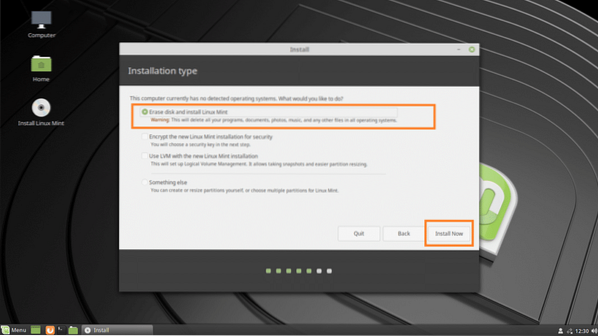
Али ако желите да двоструко покренете Виндовс и Линук, онда ћете морати да изаберете Нешто друго. У овом случају можете ручно партиционирати и инсталирати Линук Минт 19 на прилагођене партиције. То ћу вам показати у овом чланку.
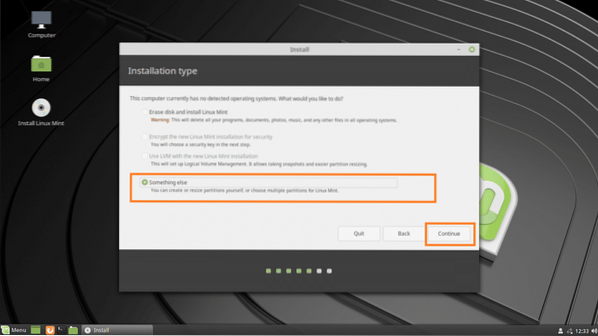
На тврдом диску можда немате табелу партиција. Само изаберите свој чврсти диск и кликните на Нова табела партиција ..
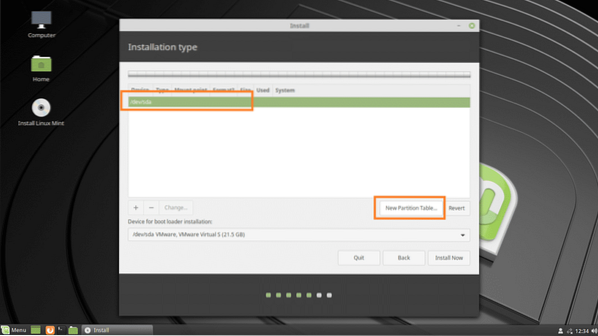
Сада кликните на Настави.
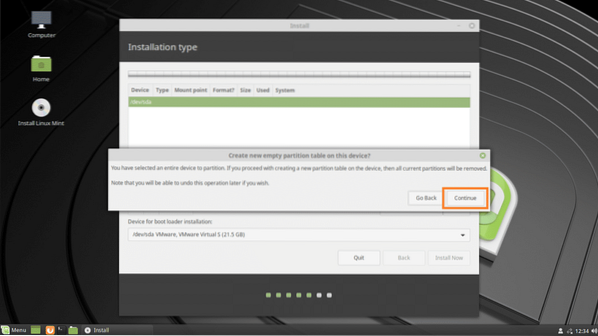
За УЕФИ инсталација, потребан вам је ЕФИ систем преграда и а Корен(/) подела. За БИОС инсталација, потребан вам је само а Корен(/) подела. Идем по УЕФИ инсталација.
Да бисте креирали нову партицију, изаберите Слободан простор, и кликните на + дугме.
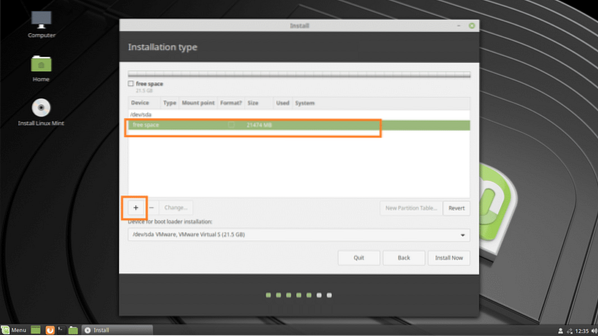
На Направите партицију проверите да ли су изабране следеће опције. Када завршите, кликните на У реду. ЕФИ системска партиција требало би 512 МБ величина.
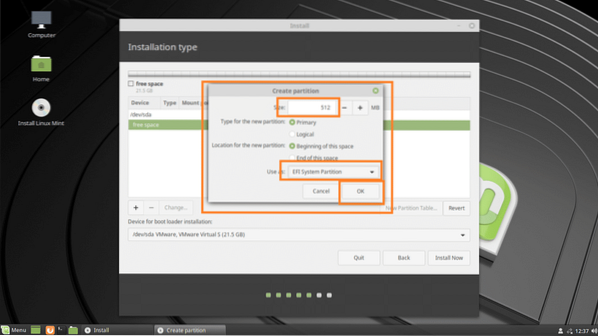
Сада креирајте Корен(/) преграда са остатком слободног простора. Обавезно Моунт поинт је подешен на /. Када завршите, кликните на У реду.
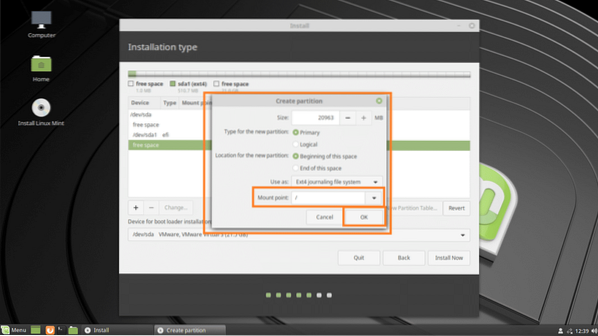
Сада се уверите да је тачно Уређај за инсталацију покретачког програма је изабрано, а затим кликните на Инсталирајте одмах.
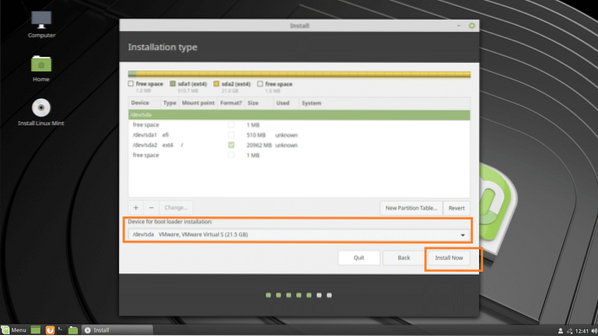
Кликните на Настави.
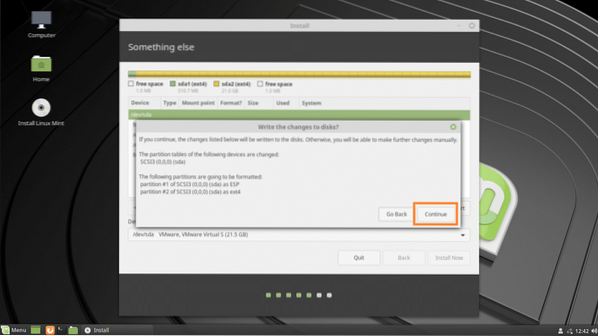
Можда ћете видети ово упозорење, само кликните на Настави.
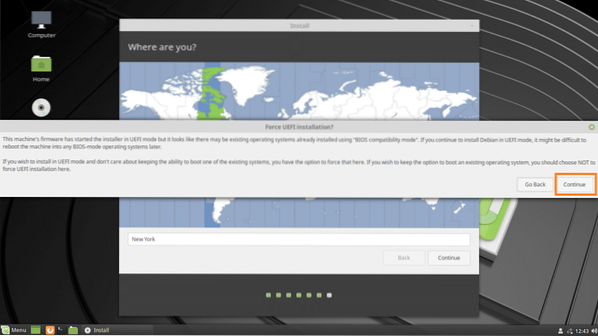
Сада одаберите своју локацију и кликните на Настави.
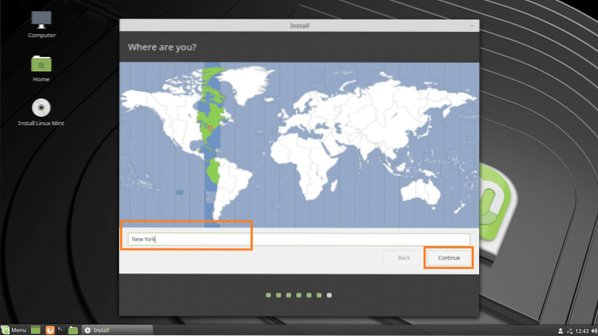
Сада попуните своје личне податке и кликните на Настави.
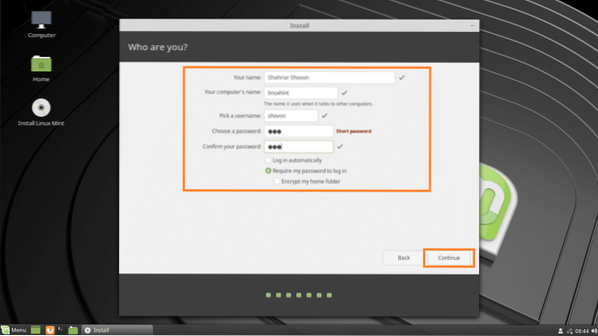
Инсталација треба да започне.
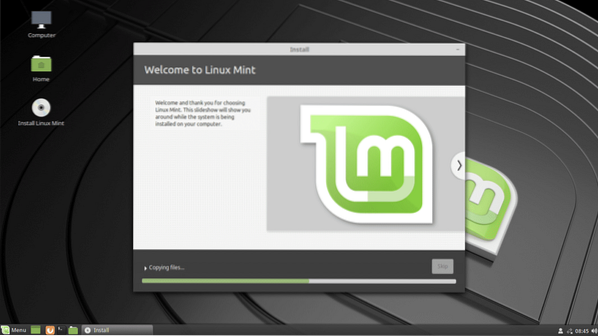
Када је инсталација завршена, кликните на Рестарт сада.
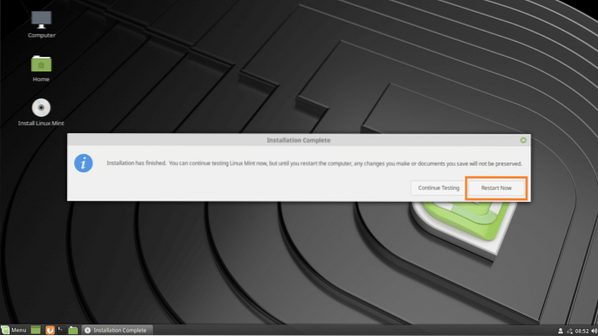
Рачунар би требало да се поново покрене и након што се покрене, требало би да се покрене ваш новоинсталирани оперативни систем Линук Минт 19.
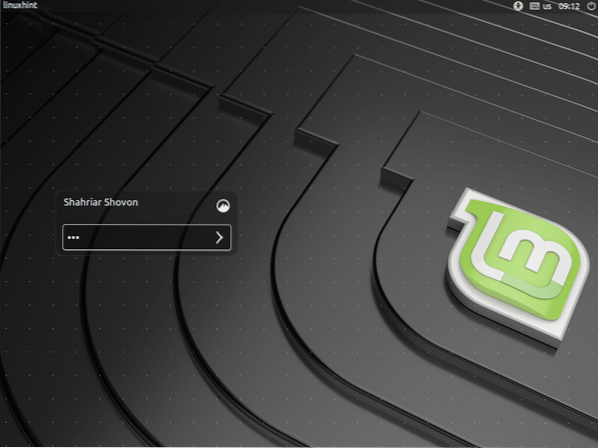
Линук Минт 19 Циннамон Десктоп окружење:
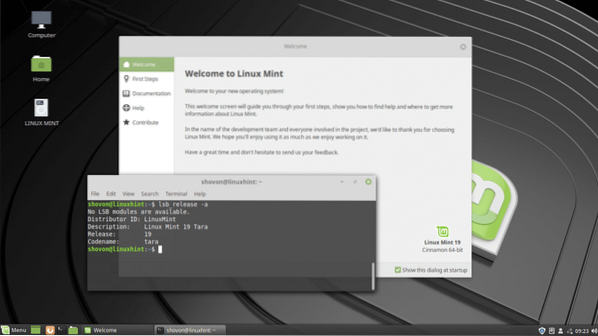
На тај начин израђујете покретачки УСБ погон Линук Минт 19 и инсталирате Линук Минт 19 са УСБ погона. Хвала што сте прочитали овај чланак.
 Phenquestions
Phenquestions


